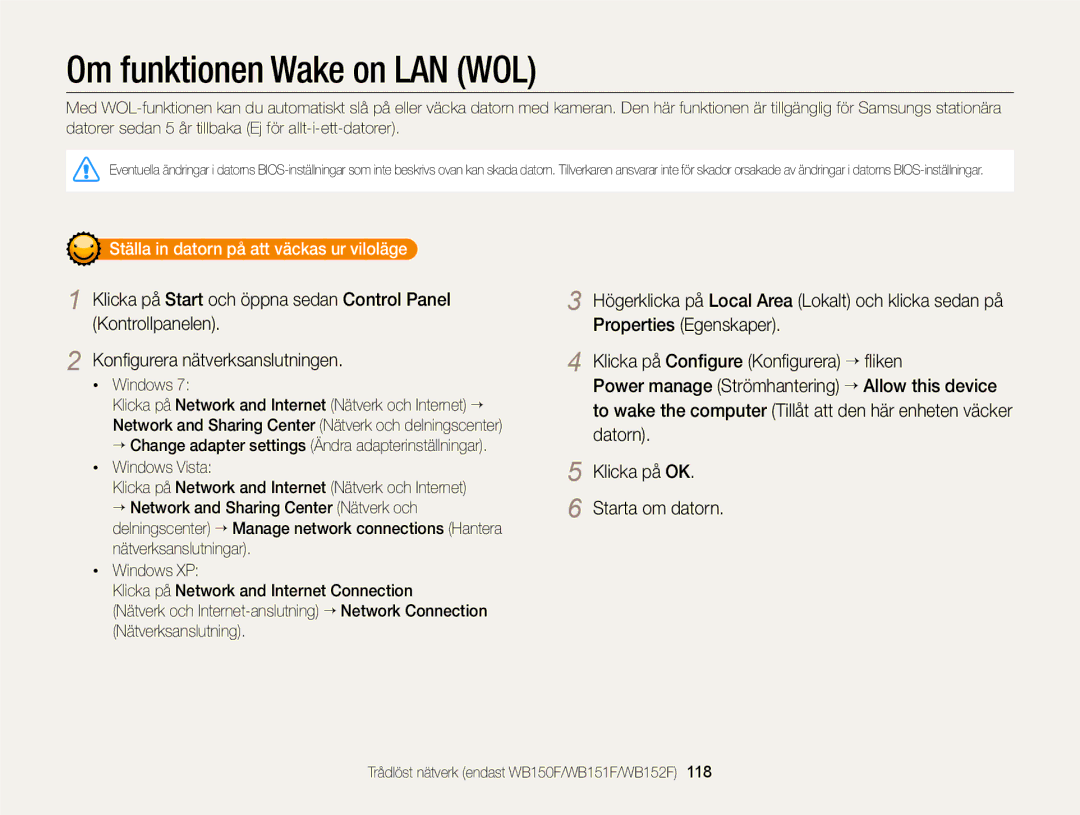Om funktionen Wake on LAN (WOL)
Med
Eventuella ändringar i datorns
Ställa in datorn på att väckas ur viloläge
1 Klicka på Start och öppna sedan Control Panel (Kontrollpanelen).
2 Konfigurera nätverksanslutningen.
•Windows 7:
Klicka på Network and Internet (Nätverk och Internet) Network and Sharing Center (Nätverk och delningscenter)
Change adapter settings (Ändra adapterinställningar).
•Windows Vista:
Klicka på Network and Internet (Nätverk och Internet)
Network and Sharing Center (Nätverk och delningscenter) Manage network connections (Hantera nätverksanslutningar).
•Windows XP:
Klicka på Network and Internet Connection
(Nätverk och
3 Högerklicka på Local Area (Lokalt) och klicka sedan på Properties (Egenskaper).
4 Klicka på Configure (Konfigurera) fliken
Power manage (Strömhantering) Allow this device to wake the computer (Tillåt att den här enheten väcker datorn).
5 Klicka på OK.
6 Starta om datorn.
Trådlöst nätverk (endast WB150F/WB151F/WB152F) 118